요즘은 스마트폰으로 모든 것을 하고 있습니다. 예전에는 통장 개설도 은행에 직접 내방하여 발급을 받았는데, 비대면으로 가능하며 인터넷 뱅킹으로 이체 시 한도가 걸릴 경우에도 스마트폰으로 가능한 아주 편리한 시대입니다. 하지만 이런 업무를 하기 위해서는 공인인증서가 필요합니다. 요즘은 공동 인증서로도 사용하지만 은행 공인인증서를 아직도 사용을 하고 있는 분들도 있습니다. 그중에서 저도 포함합니다.
PC를 사용하다 보면 인증서가 필요한 경우가 있습니다. PC에서 사용은 해야 하는데, 재발급을 받으려면 복잡하기 때문에 스마트폰에 이미 발급받은 공인인증서가 있다면, 쉽게 내보내기를 할 수 있습니다. 오늘은 공인인증서 내보내기에 대한 방법을 한번 알아보도록 하겠습니다. 제가 주로 사용하는 은행이 하나은행이라서 하나은행 기준으로 작성하며, 타 은행도 비슷한 방법으로 가능합니다. 어렵지 않으니 천천히 따라 해 보도록 하겠습니다.
하나은행 공인인증서 내보내기는 먼저 스마트폰에서 시작합니다.
스마트폰에 공인인증서가 있어야 내보내기가 가능합니다. 스마트폰에 설치되어 있다는 가정하에 진행하도록 하겠습니다. 하나은행 어플을 접속 후 인증센터로 이동합니다. 따로 로그인을 하지 않아도 됩니다. 보안/인증 란에 인증서 내보내기를 눌러 줍니다. 그럼 폰에서 인증서 내보내기를 선택할 수 있는 인증서들의 목록이 나옵니다. 개인 정보다 보니 모자이크를 처리하였습니다. 여기서 보낼 인증서를 선택해 줍니다.


인증서를 선택하면 폰 > PC로 보낼 것이라 이곳을 확인한 후 12자리 인증코드를 입력란이 나옵니다. 인증코드는 PC를 통해서 받을 수 있습니다. 이 화면은 끄지 말고 그대로 두셔야 합니다.
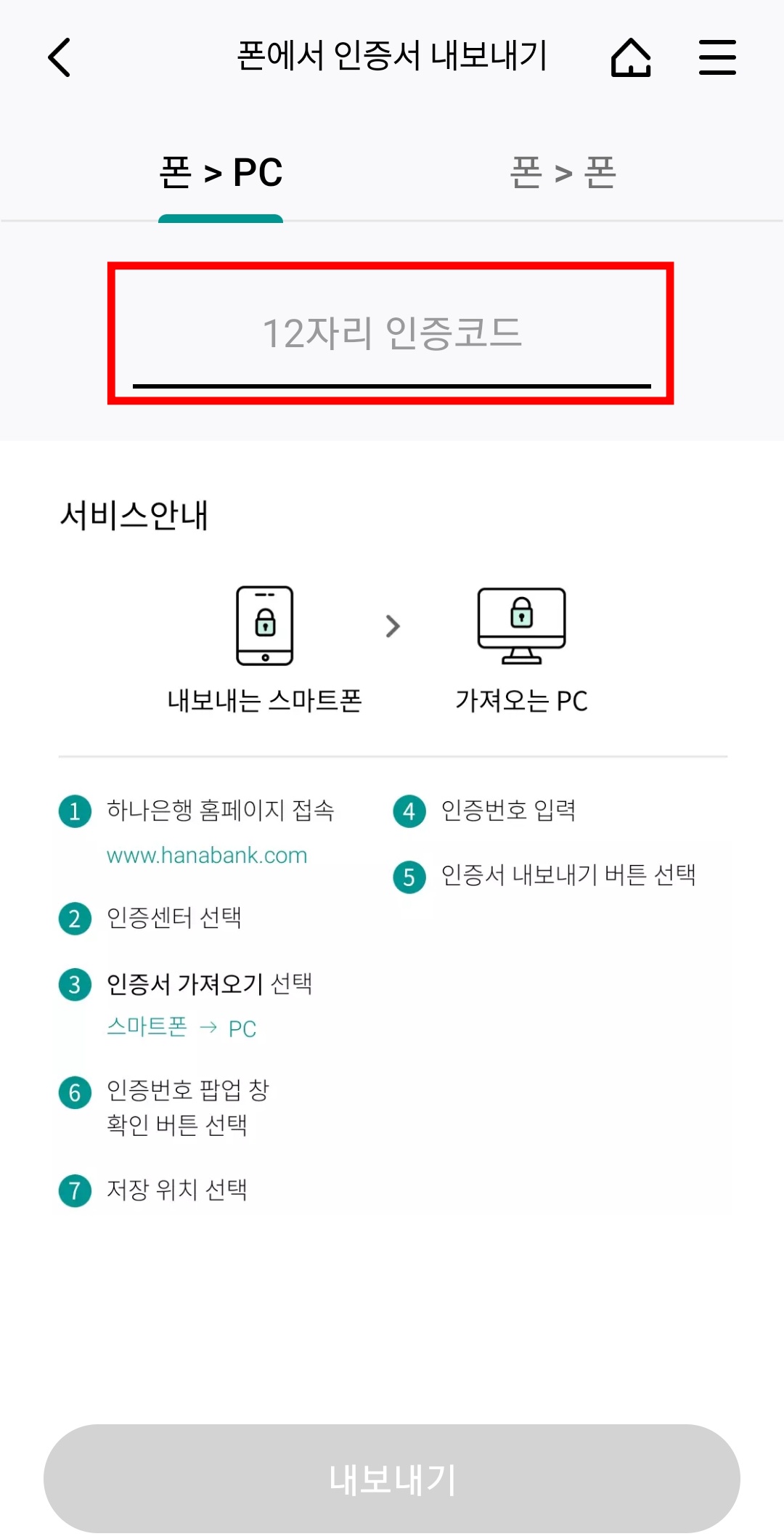
PC로 하나은행 홈페이지에 접속합니다.
스마트폰으로 진행 방법과 비슷하게 진행을 합니다. 홈페이지 접속 후 인증센터에서 인증서 가져오기를 눌러 줍니다. 인증서 가져오기는 PC에서 하셔야 합니다.

인증서 가져오기를 누르면 하단과 같은 화면이 나옵니다. 하단 빨간 네모의 버튼을 누르면 12자리의 인증코드를 볼 수 있습니다. 그 인증코드를 스마트폰에 입력하면 저장 위치를 선택하면 공인인증서 내보내기가 완료가 됩니다. 이다음 진행은 캡처가 되지 않아 부득이하게 첨부를 못했습니다.

어렵지 않게 공인인증서 내보내기가 완료되었습니다.
PC에서 공인인증서가 필요한 경우 예전에는 재발급을 받아 PC에 저장을 하였는데, 이제는 스마트폰에서 내보내기를 통해 간단히 PC로 저장할 수 있습니다. 어렵지 않게 가능하니 내보내기 방법을 알고 계셨다가 필요한 경우 꼭 사용 해 보길 바랍니다.
'생활정보' 카테고리의 다른 글
| 2022년 1월 공모주 청약 일정 IPO 종목 알아보고 미리 준비 해요 (0) | 2022.01.07 |
|---|---|
| 갤럭시 재난문자 알림 끄기 이제 소리는 안녕 (0) | 2022.01.06 |
| 무료 꿈 해몽 풀이 사이트 확인 해 볼게요 (0) | 2022.01.04 |
| 카카오 뷰 개설하고 친구 추가 100명 만들어보세요 (0) | 2022.01.03 |
| 갤럭시 예약문자 보내기 없는줄 알았어요 (0) | 2021.12.28 |




댓글